Forums PC
Lancement programme démarrage W8.1
Voir le premier message non lu • 8 messages
• Page 1 sur 1
Lancement programme démarrage W8.1
Salut les geeks
J'aimerai lancer core temp au démarrage de mon pc, j'ai bien mis le raccourcis dans le dossier suivant:
C:\Users\Protoxyde\AppData\Roaming\Microsoft\Windows\Start Menu\Programs\Startup
et pourtant il ne se lance pas, pourtant il se lançait correctement sous w7.
Y a-t-il une manip' a faire que je n'ai pas fais?
Merci d'avance :p
J'aimerai lancer core temp au démarrage de mon pc, j'ai bien mis le raccourcis dans le dossier suivant:
C:\Users\Protoxyde\AppData\Roaming\Microsoft\Windows\Start Menu\Programs\Startup
et pourtant il ne se lance pas, pourtant il se lançait correctement sous w7.
Y a-t-il une manip' a faire que je n'ai pas fais?
Merci d'avance :p
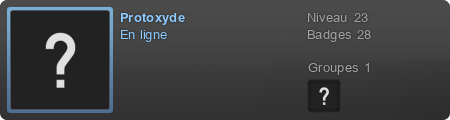
-
 Indigore
Gamer Bronze
Indigore
Gamer Bronze
- Messages: 1708
- Inscription: 10 Déc 2009, 11:08
- Localisation: 57
- Pays: France
Re: Lancement programme démarrage W8.1
Sous Windows 8, en l'absence du menu Démarrer, le dossier Démarrage n'est plus facilement accessible.
Pour trouver le chemin où se trouve le dossier démarrage:
Ouvrez la fenêtre "Exécuter" par la combinaison de touche : Win+R puis entrez shell:startup
L'explorateur Windows s'ouvre au bon emplacement , où il suffit de mettre un raccourcis vers le programme à lancer au démarrage.
Chemin vu par l'Explorateur:
C:\Utilisateurs\<username>\AppData\Roaming\Microsoft\Windows\Menu Démarrer\Programmes\Démarrage
Et le MÊME chemin vu par le Système:
C:\Users\<username>\AppData\Roaming\Microsoft\Windows\Start Menu\Programs\Startup
Pour trouver le chemin où se trouve le dossier démarrage:
Ouvrez la fenêtre "Exécuter" par la combinaison de touche : Win+R puis entrez shell:startup
L'explorateur Windows s'ouvre au bon emplacement , où il suffit de mettre un raccourcis vers le programme à lancer au démarrage.
Chemin vu par l'Explorateur:
C:\Utilisateurs\<username>\AppData\Roaming\Microsoft\Windows\Menu Démarrer\Programmes\Démarrage
Et le MÊME chemin vu par le Système:
C:\Users\<username>\AppData\Roaming\Microsoft\Windows\Start Menu\Programs\Startup
-
 eSkYcHo
Ancien
eSkYcHo
Ancien
- Messages: 6096
- Inscription: 11 Fév 2011, 10:22
- Localisation: Wattrelos, Nord, France
- Prénom: Alan
- Pays: France
- Sexe: Homme
Re: Lancement programme démarrage W8.1
Mmmh oui, tu m'a donné un c/c de quelque chose que j'ai déjà lus et fait et qui ne marche pas x)
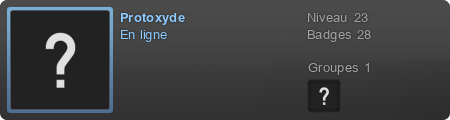
-
 Indigore
Gamer Bronze
Indigore
Gamer Bronze
- Messages: 1708
- Inscription: 10 Déc 2009, 11:08
- Localisation: 57
- Pays: France
Re: Lancement programme démarrage W8.1
Ça te dérange les C/C ?
J'suis sur iPhone car mon MoBo revient certainement demain de SAV. Expliquer sans voir, ce n'est pas évident alors si tu n'es pas content de l'aide...
J'suis sur iPhone car mon MoBo revient certainement demain de SAV. Expliquer sans voir, ce n'est pas évident alors si tu n'es pas content de l'aide...
-
 eSkYcHo
Ancien
eSkYcHo
Ancien
- Messages: 6096
- Inscription: 11 Fév 2011, 10:22
- Localisation: Wattrelos, Nord, France
- Prénom: Alan
- Pays: France
- Sexe: Homme
Re: Lancement programme démarrage W8.1
Non non du tout au moins toi tu essaye de m'aider  , c'est juste que je ne comprend pas pourquoi en faisant comme indiqué, rien ne se passe...
, c'est juste que je ne comprend pas pourquoi en faisant comme indiqué, rien ne se passe...
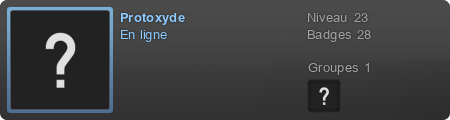
-
 Indigore
Gamer Bronze
Indigore
Gamer Bronze
- Messages: 1708
- Inscription: 10 Déc 2009, 11:08
- Localisation: 57
- Pays: France
Re: Lancement programme démarrage W8.1
En utilisant "tâches planifiées" à l'ouverture d'une cession.
A partir du bureau ou de l'écran d'accueil, ouvrir la CharmBar et cliquer sur Rechercher
Saisir Tâches planifiées dans la zone de recherche
Cliquer sur la petite vignette Tâches Planifiées
Dans la barre de menus, cliquer sur Action et Créer une tâche de base
Dans l'assistant de création d'une tâche de base, donner un nom évocateur à la tâche et une description (pour la retrouver facilement parmi les tâches planifiées ultérieurement)
Cliquer sur Suivant
Choisir le déclencheur qui peut être temporel (date ou périodicité donnée) ou événementiel (à l'ouverture de session, au démarrage du PC). Dans l'exemple, j'ai choisi un déclencheur temporel : toutes les semaines
Cliquer ensuite sur Suivant
Dans la fenêtre suivante, configurer le jour et l'heure du premier démarrage de la tâche puis la récurrence (ici, tous les dimanches)
Cliquer sur Suivant
Il faut ensuite définir l'action qui est celle d'exécuter un programme précis : cocher Exécuter un programme et cliquer sur suivant
A l'étape suivante, si vous connaissez le chemin de l'exécutable du programme concerné, le saisir directement ou cliquer sur Parcourir pour aller le chercher sur le disque et cliquer sur Suivant
Dernière phase de la planification de la tâche : l'assistant nous donne un récapitulatif de la tâche qui vient d'être configurée.
Cocher la case Ouvrir les propriétés de cette tâche quand j'aurai cliqué sur Terminer pour pouvoir le cas échéant apporter des modifications
Une fenêtre des propriétés de la tâche s'ouvre permettant une configuration complémentaire (mode d'exécution du programme
Les onglets permettent d'apporter des modifications à la tâche créée
Une fois la tâche correctement configurée, cliquer sur OK
De retour dans la fenêtre principale du planificateur de tâches, on peut voir la tâche qui vient d'être créée (qui peut être modifiée à tout moment en cliquant droit dessus et propriétés)
La tâche peut également être supprimée à tout moment par clic droit sur la ligne concernée et "Supprimer"
A partir du bureau ou de l'écran d'accueil, ouvrir la CharmBar et cliquer sur Rechercher
Saisir Tâches planifiées dans la zone de recherche
Cliquer sur la petite vignette Tâches Planifiées
Dans la barre de menus, cliquer sur Action et Créer une tâche de base
Dans l'assistant de création d'une tâche de base, donner un nom évocateur à la tâche et une description (pour la retrouver facilement parmi les tâches planifiées ultérieurement)
Cliquer sur Suivant
Choisir le déclencheur qui peut être temporel (date ou périodicité donnée) ou événementiel (à l'ouverture de session, au démarrage du PC). Dans l'exemple, j'ai choisi un déclencheur temporel : toutes les semaines
Cliquer ensuite sur Suivant
Dans la fenêtre suivante, configurer le jour et l'heure du premier démarrage de la tâche puis la récurrence (ici, tous les dimanches)
Cliquer sur Suivant
Il faut ensuite définir l'action qui est celle d'exécuter un programme précis : cocher Exécuter un programme et cliquer sur suivant
A l'étape suivante, si vous connaissez le chemin de l'exécutable du programme concerné, le saisir directement ou cliquer sur Parcourir pour aller le chercher sur le disque et cliquer sur Suivant
Dernière phase de la planification de la tâche : l'assistant nous donne un récapitulatif de la tâche qui vient d'être configurée.
Cocher la case Ouvrir les propriétés de cette tâche quand j'aurai cliqué sur Terminer pour pouvoir le cas échéant apporter des modifications
Une fenêtre des propriétés de la tâche s'ouvre permettant une configuration complémentaire (mode d'exécution du programme
Les onglets permettent d'apporter des modifications à la tâche créée
Une fois la tâche correctement configurée, cliquer sur OK
De retour dans la fenêtre principale du planificateur de tâches, on peut voir la tâche qui vient d'être créée (qui peut être modifiée à tout moment en cliquant droit dessus et propriétés)
La tâche peut également être supprimée à tout moment par clic droit sur la ligne concernée et "Supprimer"
-
 eSkYcHo
Ancien
eSkYcHo
Ancien
- Messages: 6096
- Inscription: 11 Fév 2011, 10:22
- Localisation: Wattrelos, Nord, France
- Prénom: Alan
- Pays: France
- Sexe: Homme
Re: Lancement programme démarrage W8.1
J'avais pas pensé a la planification de tâche mmh.
Alors je viens d'essayer la méthode plusieurs fois en essayant de modifier des options et toujours rien
Je te donne une screen, tout est mis sauf que rien ne se passe :: )
http://image.noelshack.com/fichiers/201 ... screen.png
Alors je viens d'essayer la méthode plusieurs fois en essayant de modifier des options et toujours rien
Je te donne une screen, tout est mis sauf que rien ne se passe :: )
http://image.noelshack.com/fichiers/201 ... screen.png
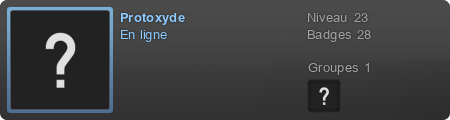
-
 Indigore
Gamer Bronze
Indigore
Gamer Bronze
- Messages: 1708
- Inscription: 10 Déc 2009, 11:08
- Localisation: 57
- Pays: France
-
 eSkYcHo
Ancien
eSkYcHo
Ancien
- Messages: 6096
- Inscription: 11 Fév 2011, 10:22
- Localisation: Wattrelos, Nord, France
- Prénom: Alan
- Pays: France
- Sexe: Homme
8 messages
• Page 1 sur 1